
Windows-operativsystemet fra Microsoft er utvilsomt det mest populære operativsystemet over hele verden selv i dag. Windows er veldig brukervennlig sammenlignet med andre operativsystemer, så de fleste kjøper Windows-baserte datamaskiner og bærbare datamaskiner.
Windows er imidlertid ikke særlig gode på tilpasning og tilpasning. Den tilbyr minimale muligheter for å tilpasse skrivebordet ditt, noe som kan være irriterende for vanlige brukere.
Sitter du foran datamaskinen i timevis, må det ikke være særlig hyggelig å se på det samme skrivebordet gjentatte ganger. Så vi har nevnt noen enorme tilpasningsverktøy som hjelper deg å gi skrivebordet ditt et friskt utseende.
Topp beste kraftige verktøy for å tilpasse Windows 10/11
Hvis du vil forbedre eller modernisere utseendet til Windows 10-maskinen din, så her er noen flotte verktøy du bruker for å tilpasse Windows 10-opplevelsen din:
1. Regnmåler

Rainmeter gir en enorm samling av tilpassbare skall. De fleste av dem er funksjonelle skinn som reagerer på handlingene dine, som å starte forskjellige applikasjoner med et klikk eller ta opp notatene dine .
Du kan legge til forskjellige skinn, for eksempel en klokke, minnebruk, batteribruk og værmeldinger, direkte på skrivebordet. Fremfor alt hjelper den deg med å gi skrivebordet et friskt utseende, og dets interaktive skall hjelper deg med å kontrollere det meste direkte fra skrivebordet.
Last ned regnmåler
2. WinAero Tweaker
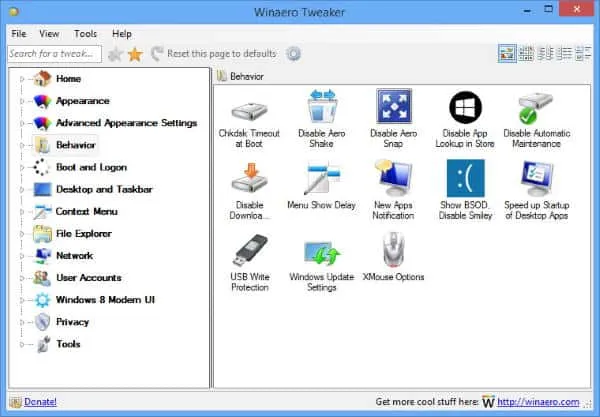
WinAero Tweaker er et av de beste verktøyene for å tilpasse Windows 10. Dette er en alt-i-ett-app fra WinAero som inkluderer mange tilpasningsverktøy. Den støtter Windows 7, Windows 8, Windows 8.1 og Windows 10. Den inkluderer de fleste appene utgitt av WinAero og flere nye justeringer og andre alternativer.
Last ned WinAero Tweaker
3. CustomizerGod
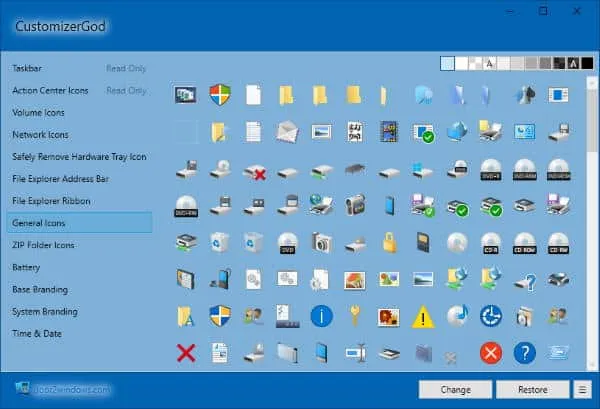
CustomizerGod er et gammelt tilpasningsverktøy som også er veldig populært. Den er kompatibel med Windows 7, 8 og 10 og er også ganske enkel å bruke. I tillegg inneholder den en haug med ikoner å velge mellom.
Du kan endre ikonene for startmenyen, påloggingsskjermen, stasjoner og mange flere. I tillegg kan du redigere hvilken som helst bilderessurs og gi et helt annet utseende til den kjedelige skrivebordsskjermen.
Last ned CustomizerGod
4. RocketDock
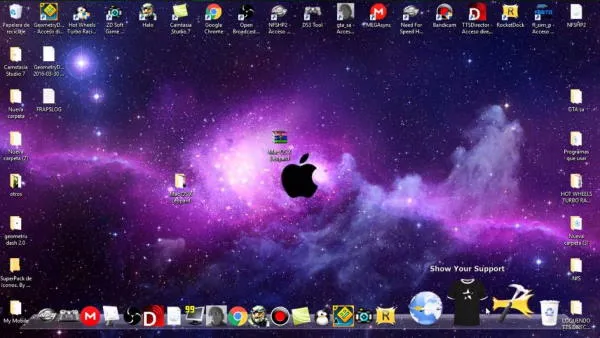
Hvis du vil ha et rent skrivebord og rask tilgang til alle nødvendige filer og mapper, kan RocketDock være det perfekte alternativet. Denne lanseringen er enkel å bruke med et dra-og-slipp-grensesnitt. I tillegg lar den deg feste snarveier på skrivebordsskjermen. Det beste med RocketDock er at det ikke bremser datamaskinen din.
Last ned RocketDock
5. Gjerder
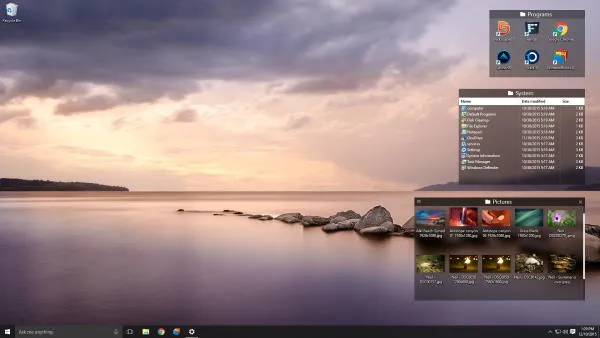
Hvis du er en vanlig skrivebordsbruker med for mye programvare installert på PC-en din, kan Fences betraktes som det beste verktøyet for å organisere alle programmene og filene dine. I likhet med Android lar Fences deg også lage grupper med apper og filer og gir enkel tilgang. I tillegg kan du også endre størrelse og endre ikonene for alle filene og mappene dine.
Last ned gjerder
6. 7+ Taskbar Tweaker
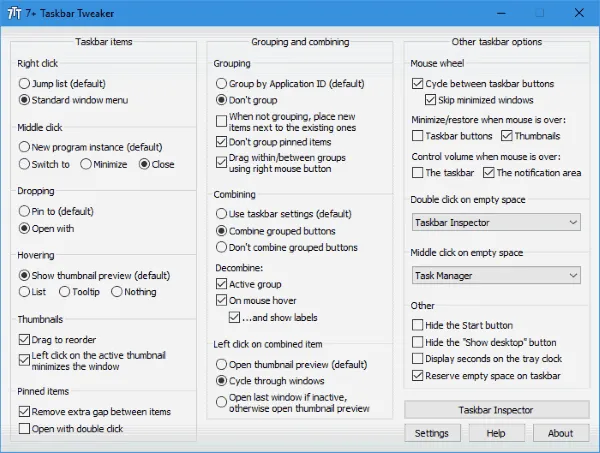
Du kan konfigurere ulike aspekter av Windows-oppgavelinjen ved hjelp av 7+ Taskbar Tweaker. Det hjelper deg med å administrere og endre alle elementene på oppgavelinjen. Dette verktøyet er kompatibelt med Windows 7, 8, 8.1, 10 og 11.
Du kan tilpasse oppgavelinjen slik du vil. Så hvis du er irritert over den samme gamle Windows-oppgavelinjen, anbefaler jeg at du prøver dette verktøyet.
Last ned 7+ Taskbar Tweaker
7. Ultimate Windows Tweaker
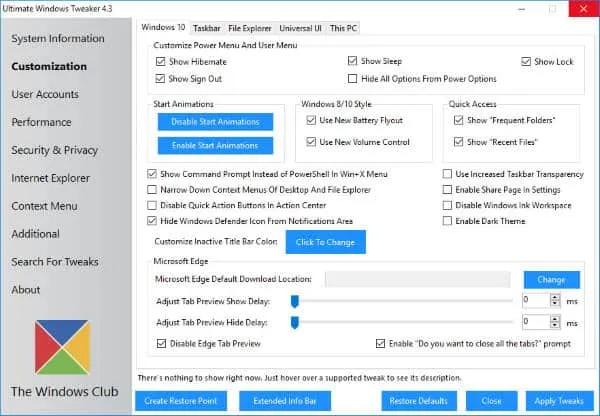
Som navnet antyder, kan du gjøre ultimate tilpasningsendringer i Windows 10. Denne appen er imidlertid veldig lett, og gir deg over 200 Windows-justeringer. I tillegg vil du finne justeringer knyttet til skrivebordets personvern, sikkerhet, ytelse og mye mer. Fremfor alt kan du også gjøre endringer på oppgavelinjen.
Last ned Ultimate Windows Tweaker
8. Mappemarkør
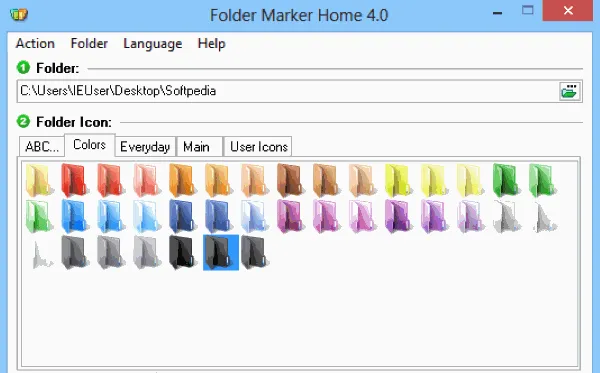
Hvis du jobber med store prosjekter som inkluderer deling av filer og mapper, kan det være ganske vanskelig for deg å holde dataene organisert. I slike tilfeller kan Mappemarkøren være et nyttig verktøy for deg.
Den lar deg ikke bare endre fargen på mappene dine, men også sette nivåene deres til Høy prioritet, Lav prioritet, Fullført, Viktig og Privat. Du kan også angi undermapper for å holde dataene mer organisert. En betalt versjon er også tilgjengelig, som legger til flere funksjoner til din Folder Maker.
Last ned mappemarkør
9. Påloggingsskjermbakgrunnsveksler
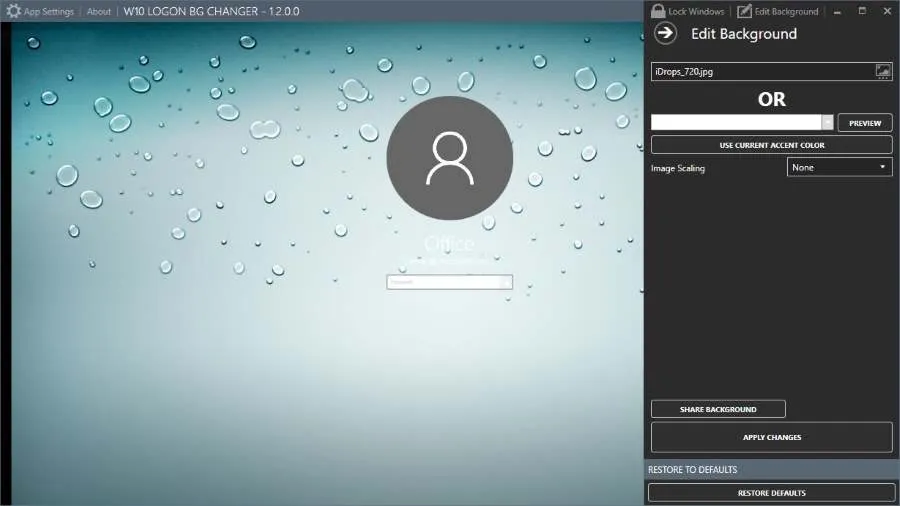
Hvis det samme gamle standard Windows-bakgrunnen i bakgrunnen på LockScreen kjeder deg. Vel, du trenger ikke å endre noe i oppstartssystemet. Det er like enkelt som å tilpasse tapetet selv.
Last ned denne låseskjermens bakgrunnsveksler-app på skrivebordet ditt og tilpass låseskjermen. Dette gratisverktøyet lar deg angi egendefinerte bilder av ditt ønske som bakgrunn for Windows-låseskjermen.
Last ned Background Checker for påloggingsskjerm
10. Start 10
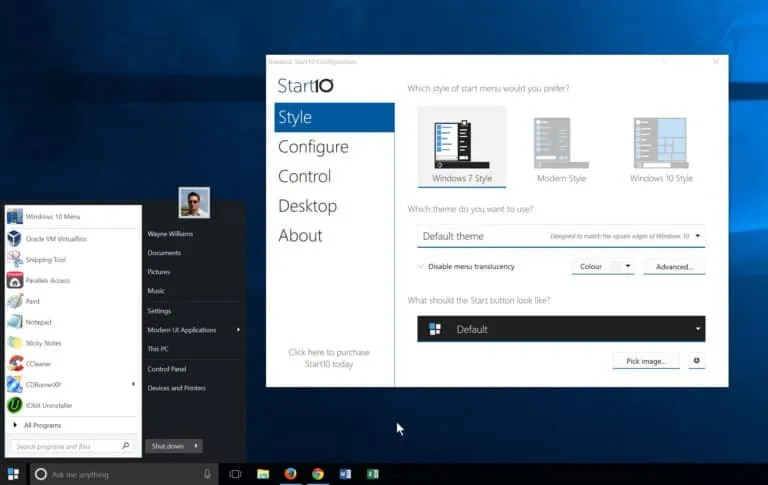
Hvis du prøver å tilpasse hele Windows 10-utseendet ditt, hvorfor gå på akkord med Start-menyen? Start 10-programvaren er akkurat det du trenger for å tilpasse Start-menyen etter dine ønsker.
Den lar deg tilpasse utseendet og konfigurasjonene til standard startmenyen. For eksempel kan du endre tema, stil, farge og til og med utseendet til knappene. Dessuten kan du gjøre mindre endringer i kontrollene, velge bilder og mer.
Last ned Start 10
11. Launchy
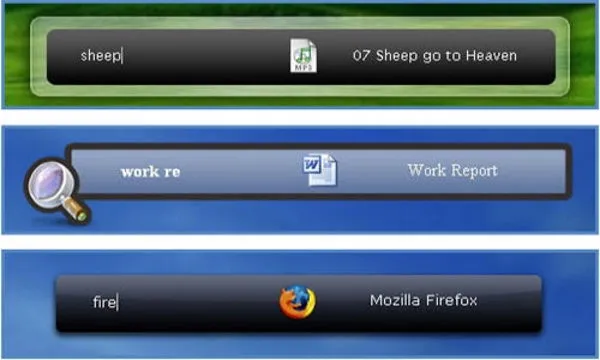
Launchy er et gratis å bruke kryssplattformverktøy for å erstatte den tradisjonelle Windows 10-menyen. Den lagrer appene du bruker ofte, i dockmenyen slik at du enkelt kan bruke dem. Å bruke Launch er også veldig enkelt. Bare trykk ALT + MELLOMROM for å aktivere den og skriv inn navnet på et hvilket som helst program eller mappe som skal åpnes.
Last ned Launchy
12. Okozo Desktop
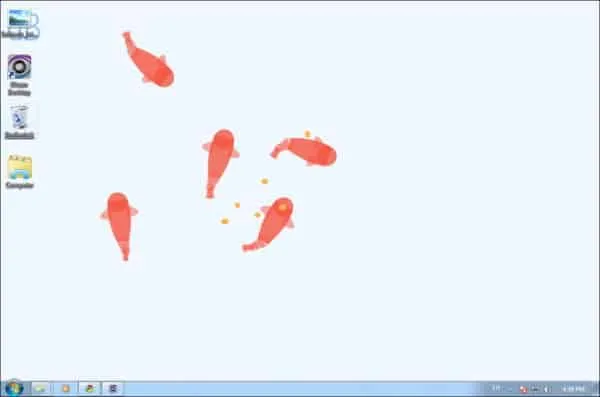
Hvis du er lei av statiske bakgrunnsbilder, så er her noe friskt for deg. Du kan beholde disse vakre fiskene som levende bakgrunn ved å bruke Ozozo-skrivebordet. Bortsett fra disse fiskene, får du flere andre alternativer for å forskjønne skrivebordsmiljøet ditt.
Last ned Okozo Desktop




Legg att eit svar